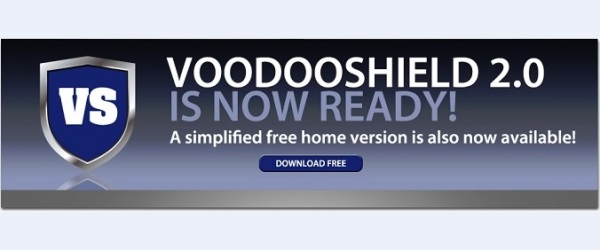
حماية جهاز الكمبيوتر الخاص بك هو أمر هام جدا، وقد قمنا باستعراض الكثير حوله في مواضيع سابقة. فاختيار برنامج حماية قوي لجهازك، وأيضاً استخدام برامج لفحص جهازك هي من الضروريات للحفاظ على جهازك. لدينا اليوم برنامج VoodooShield وهو مختلف تماماً، ومميز لحماية الجهاز، حيث أنه يمنع أي برنامج من العمل علي الجهاز إلا إذا […]
The post برنامج VoodooShield لمنع أي برامج من العمل علي جهازك إلا بإذنك appeared first on ويكي عربي.
]]>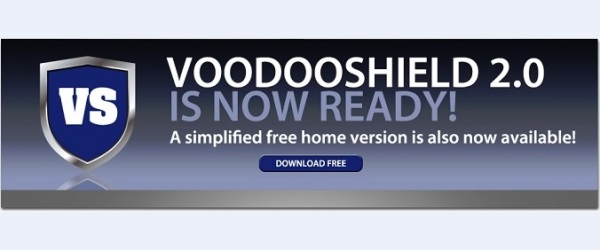
حماية جهاز الكمبيوتر الخاص بك هو أمر هام جدا، وقد قمنا باستعراض الكثير حوله في مواضيع سابقة. فاختيار برنامج حماية قوي لجهازك، وأيضاً استخدام برامج لفحص جهازك هي من الضروريات للحفاظ على جهازك.
لدينا اليوم برنامج VoodooShield وهو مختلف تماماً، ومميز لحماية الجهاز، حيث أنه يمنع أي برنامج من العمل علي الجهاز إلا إذا ما قمت بإضافته إلي قائمة البرامج الآمنة. فالبرنامج مميز ويقوم بمهمة ربما تعجب الكثير من المستخدمين ، فبالفعل هي مفيدة من حيث الحماية بشكل أكبر من البرمجيات الخبيثة التي ربما تتسلل إلى جهازك تلقائيا وتتحكم فيه.
قبل تثبيت هذا البرنامج أنصحك بأن تقوم بفحص جهازك وإزالة أي برمجيات خبيثة إن وجدت، حيث أن البرنامج يقوم بقراءة البرامج التي يجدها علي جهازك ويضعها في قائمة المسموح لها بأن تعمل بدون مشاكل.
برنامج VoodooShield هو برنامج حماية مختلف قليلاً، حيث أنك بعد تثبيته علي جهازك يقوم بقراءة البرامج الموجودة علي جهازك وبذلك فاذا قام أي برنامج خبيث بمحاولة بالتسلسل إلي جهازك للتحكم فيه، فلن يسمح له VoodooShield بأن يعمل علي جهازك إلا بعد موافقتك، وإن لم توافق فسيقوم بحذفه.

يقوم البرنامج بايقاف ومنع كل البرامج الجديدة بشكل آلي ومباشر. وسيظهر لك إشعار مباشرة إذا ما أراد أي برنامج جديد أن يعمل لديك، ويمكنك إما أن تقبل وتقوم بإضافته، أو تقوم بمنعه إن لم تتعرف عليه، فربما يكون أحد البرمجيات الخبيثة التي تسللت إلي جهازك.
بعد تثبيت البرنامج ستجد 3 خيارات وهي: الخيار الاول Training، وهذا الخيار للتجربة ولا يقوم بحماية جهازك. والخيار الثاني Smart، وهو يقوم بحماية جهازك ولكن ضد البرامج التي تعمل بشكل تلقائي فقط. أما الخيار الثالث والاخير Always On، وهو لمنع أي برامج ليست ضمن قائمة البرامج المسموح بها، والتي تحتاج لموافقتك.
لتحميل البرنامج (من فضلك انسخ الرابط): http://voodooshield.com/Download/
The post برنامج VoodooShield لمنع أي برامج من العمل علي جهازك إلا بإذنك appeared first on ويكي عربي.
]]>
يمكنك تحويل الفلاش ميموري الخاصة بك إلي رامات إضافية في جهازك! فهناك العديد من الألعاب والبرامج التي تحتاج إلي رامات عالية نسبياً، وربما لا تملك الإمكانيات المادية لشراء رامات جديدة، ولكن إذا كان لديك فلاش ميموري فـهذا كل ما تحتاج إليه لكي تقوم بزيادة الرامات في جهازك. ويمكنك بعد ذلك أن تقوم بتحويلها إلي […]
The post تحويل الفلاش ميموري إلى رامات إضافية لجهازك appeared first on ويكي عربي.
]]>
يمكنك تحويل الفلاش ميموري الخاصة بك إلي رامات إضافية في جهازك! فهناك العديد من الألعاب والبرامج التي تحتاج إلي رامات عالية نسبياً، وربما لا تملك الإمكانيات المادية لشراء رامات جديدة، ولكن إذا كان لديك فلاش ميموري فـهذا كل ما تحتاج إليه لكي تقوم بزيادة الرامات في جهازك.
ويمكنك بعد ذلك أن تقوم بتحويلها إلي فلاشة مرة اخري بسهولة، وتنتقل بين كونها فلاش ميموري وبين كونها رامات إضافية لجهازك، ويجب أن أخبركم بأن أداء الجهاز وكفاءته ارتفع كثيراً بالفعل بعد استخدام هذه الطريقة، لذلك أنصحكم بتجربتها. الطريقة متاحة بدون برامج لويندوز 7، 8، فيستا، أيضاً ويندوز XP.
لماذا تحتاج إلي استخدام الفلاش ميموري كـ رام؟
في بعض الأحيان عند استخدامك للكمبيوتر تلاحظ إنخفاض أداء الكمبيوتر ويبدأ في البطئ أو التهنيج، وأنت تريد أن يكون الجهاز أسرع، في هذه الحالة ستحتاج إلي استخدام الفلاش ميموري كرام، وأيضاً في حالة استخدامك لبرنامج كالفوتوشوب ستحتاج أيضاً لزيادة الرام، وهذه الطريقة بالفعل سترفع أداء الجهاز، وتساعد في جعل التصفح أسرع، خاصة وأن الفلاش ميموري أصبح بسعر منخفض وفي متناول الجميع.
كيف يمكنك تحويل الفلاش ميموري إلي رام؟ (لويندوز 7، 8، فيستا):
1. تقوم بإعادة تهيئة الفلاش ميموري (Format)، أي تكون الفلاش ميموري فارغة تماماً.
2. تقوم بالضغط كليك يمين علي الفلاش ميموري ثم تقوم باختيار Properties، ثم تقوم بالضغط علي ReadyBoost، ثم تقوم باختيار Dedicate This device to Readyboost وفي حالة اختيار هذا الخيار سيتم تحويل الفلاش ميموري بالكامل إلي رام، أما إذا أردت تحديد المساحة فتقوم باختيار آخر خيار وهو Use This device كما بالصورة التالية:
3. والان تقوم بالحفظ بالضغط علي ok لحفظ الخيارات، وإذا أردت تحويل الفلاش ميموري إلي التخرين مرة اخري فتقوم بتكرار الخطوات ولكن في الخطوة الثانية تقوم باختيار Don not use this device.
كيف يمكنك تحويل الفلاش ميموري إلي رام؟ (ويندوز XP):
1. تقوم بإعادة تهيئة الفلاش ميموري (Format)، ثم تقوم بالضغط كليك يمين علي الفلاش ميموري واختيار “Properties”، ثم تقوم بالضغط علي نافذة “Advanced” ثم “Settings”، كما بالصورة التالية:
2. ثم تقوم بالضغط علي نافذة Advanced مرة اخري ثم تقوم باختيار Change أسفل Virtual Memory section،ثم تقوم باختيار الفلاش ميموري ثم تقوم بالضغط علي Custom Size، ثم تقوم باختيار المساحة لاستخدامها في الرام كما بالصورة بالاسفل:
3. ثم تقوم بالحفظ من خلال ok ثم تقوم بإعادة تشغيل الجهاز وهذا كل شئ.
بعد تنفيذ الطريقة ستلاحظ بالفعل تحسن كبير في أداء جهازك، وفي التصفح، وأيضاً الألعاب التي كانت لا تعمل ستعمل معك بشكل ممتاز، وكذلك البرامج التي تحتاج إلي رامات عالية نسبياً ستعمل معك. لذلك أنصح الجميع بتجربة هذه الطريقة لزيادة كفاءة الجهاز قبل شراء رامات جديدة لجهازك.
أتمني أن يكون الموضوع مفيد والشرح واضح وشكراً لكم. وفي انتظار تعليقاتكم.
The post تحويل الفلاش ميموري إلى رامات إضافية لجهازك appeared first on ويكي عربي.
]]>
هذه المشكلة يعاني منها أغلب مستخدمي الكمبيوتر، وحتي هؤلاء الذين لديهم حجم رام كبير. فمشكلة استهلاك الرام ربما تتسبب في تهنيج وتعليق جهاز الكمبيوتر، وأيضاً ربما تسبب بطئ كبير في الجهاز. فعلي سبيل المثال أنت تلاحظ أن الكمبيوتر والماوس لا يتحرك، وقد يحدث هذا عند التصفح، ولكن يجب أن نفرق بين تهنيج المتصفح والذي […]
The post حلول لمشكلة استهلاك الرام في جهاز الكمبيوتر appeared first on ويكي عربي.
]]>
هذه المشكلة يعاني منها أغلب مستخدمي الكمبيوتر، وحتي هؤلاء الذين لديهم حجم رام كبير. فمشكلة استهلاك الرام ربما تتسبب في تهنيج وتعليق جهاز الكمبيوتر، وأيضاً ربما تسبب بطئ كبير في الجهاز.
فعلي سبيل المثال أنت تلاحظ أن الكمبيوتر والماوس لا يتحرك، وقد يحدث هذا عند التصفح، ولكن يجب أن نفرق بين تهنيج المتصفح والذي يرجع إلي أسباب أخري، وبين تهنيج الجهاز بشكل عام، والذي غالباً ما يكون بسبب استهلاك الرام أو الميموري علي جهازك. وعند استهلاك الرام ستلاحظ نقص حاد في أداء الجهاز أو اشعارات من الويندوز بنقص الميموري علي جهازك وبطئ في أداء البرامج.
وبالتأكيد هذه المشكلة مزعجة جداً، وربما تتخيل بأن المشكلة من أن الرام في جهازك قليل الحجم نوعاً، ما ولكن المشكلة ليست كذلك. فمن خلال هذا الموضوع سنقوم باستعراض حلول لمشكلة استهلاك الرام في الكمبيوتر.
في البداية سنقوم باستعراض مجموعة من المشاكل التي تسبب استهلاك الرام، والتي حلولها بسيطة للغاية، في شكل نقاط بالأسفل وحل لكل منها، ويجب عليك التأكد منها أولاً قبل متابعة الموضوع.
1.العديد من البرامج في جهازك:
وهنا حل المشكلة سهل للغاية حيث تقوم بإزالة البرامج التي لا تقوم باستخدامها. فهناك برامج تعمل مع بداية التشغيل أو برامج تقوم باستخدامها وتقوم باستهلاك الرام. وعلي سبيل المثال: لو قمت بفتح برنامج الفوتوشوب، مع برنامج حماية، مع برامج أخري وجميعاً تعمل في نفس الوقت، وامكانيات جهازك من الرام لا تسمح بذلك! هنا يتم استهلاك الرام.
2.جهازك مصاب بفيروسات تستهلك الرام:
هذه بالتأكيد مشكلة، فهناك مجموعة من الفيروسات والتي تهدف إلي العمل علي جهازك في الخلفية وتقوم باستهلاك الرام حتي تبطئ جهازك وتفقدك البيانات. والحل بسيط وهو أن تقوم بفحص جهازك وإزالة الفيروسات.
3.استخدامك لبرنامج يحتاج إلي امكانيات من الرام أعلي مما يتوفر لديك:
إذا ما حاولت استخدام برنامج كبرنامج الفوتوشوب علي حجم قليل من الرام كـ 1 جيجا أو أقل فهنا البرنامج سيقوم باستهلاك الرام بالكامل ويبدأ الجهاز في التهنيج. وهنا الحل اما أن تقوم بالاستغناء عن البرنامج او تقوم بتحديث امكانيات جهازك من الرام.
4.استخدامك لاكثر من برنامج حماية:
يجب عليك استخدام برنامج حماية واحد علي جهازك (برامج الحماية من الفيروسات) فلا يمكن استخدام افاست مع كاسبر. فهذه البرامج تتعارض مع بعضها وتسبب مشاكل في جهازك، وأيضاً إن كانت امكانيات جهازك من البروسيسور والرام منخفضة فستواجه مشكلة كبيرة مع استهلاك الرام وضعف أداء الجهاز بشكل عام.
هناك بعض الاخطاء التي تقوم بها والتي تسبب استهلاك الرام ويجب عليك الحذر منها، ويجب عليك فحص مجموعة من الأمور وتطبيق حلول حتي تتفادي هذه المشكلة والتي تسبب فقد بيانات أيضاً، حيث أنه عند استهلاك الرام سيبدأ الجهاز بالتهنيج، وبذلك يتوقف الماوس عن العمل، وتكون مضطراً إلي اعادة تشغيل الجهاز.
ولكن لا تقلق فمن خلال النقاط التالية سنقوم بعرض حلول للمشكلة ويجب عليك تطبيقها.
1- لإيقاف البرامج التي لا تحتاج اليها للعمل مع بداية التشغيل اتبع الخطوات التالية:
اضغط علي قائمة ابدأ، ثم اختر Run، ثم قم بكتابة msconfig، ثم اختر Start Up، ثم قم بحذف علامة صح من أمام البرامج التي لا تريدها أن تعمل مع بداية التشغيل، ثم اضغط Ok.
2. فحص العمليات التي تعمل في الخلفية علي جهازك:
هذه الخطوة بالتأكيد هامة حيث يجب عليك فحص العمليات أو البرامج التي تعمل في خلفية جهازك وتستهلك الرام أو الميموري ومعرفة كم تستهلك والنسبة المئوية أيضاً.
3. زيادة الذاكرة الوهمية علي جهازك
أحد أفضل الطرق لزيادة مساحة الرام لديك هي استخدام الذاكرة الوهمية Virtual Memory والتي تمكنك من تحويل مساحة في الهارد إلي رام وهمية علي الجهاز، وبذلك تقوم بتحسين أداء الجهاز بشكل عام. وربما هذه الخاصية مشابهه لـتحويل الفلاش ميموري إلي رام. وكل هذه الطرق رائعة لزيادة الرام بدون شراء رام إضافية للجهاز.
اللآن المشكلة أصبحت واضحة ، فالبرامج علي جهازك تستهلك جزء من الرام وهنا إما أن تستغني عن هذه البرامج أو أن تقوم بزيادة الرام علي جهازك. وكما شرحنا هناك طريقة كتحويل الفلاش ميموري إلي رام أو الرام الوهمية أو غيرها من الطرق. ولكن أعتقد أن أفضل خيار لك هو تقليل البرامج التي تعمل في نفس الوقت حتي تناسب الرام الخاص بك، وأيضاً وكما ذكرنا من قبل لا تقم باستخدام ويندوز 7 علي أقل من 1 جيجا رام.
أتمني أن يكون الموضوع مفيد وواضح أيضاً وشكراً لكم.
The post حلول لمشكلة استهلاك الرام في جهاز الكمبيوتر appeared first on ويكي عربي.
]]>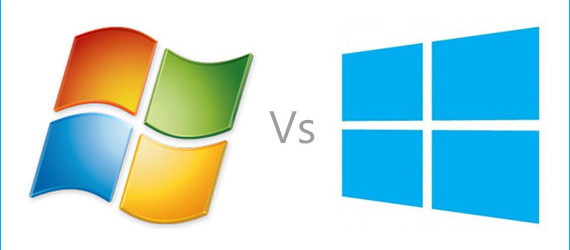
مازال ويندوز 7 يحتل المركز الأول كالويندوز الاكثر استخداما عالميا، ومن خلال هذا الموضوع سنقوم بعرض مقارنة بينهم للتوضيح والاختيار لك في النهاية. فهناك العديد من الخواص والمميزات الجديدة في ويندوز 8 والتي لا توجد في ويندوز 7، والآن نبدأ في استعراضها بمزيد من التفصيل من خلال النقاط التالية: 1 – مرحلة التثبيت: […]
The post مقارنة بين ويندوز 7 وويندوز 8 appeared first on ويكي عربي.
]]>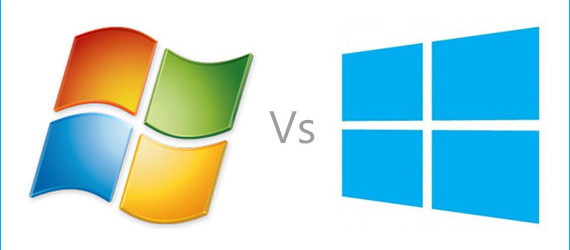
مازال ويندوز 7 يحتل المركز الأول كالويندوز الاكثر استخداما عالميا، ومن خلال هذا الموضوع سنقوم بعرض مقارنة بينهم للتوضيح والاختيار لك في النهاية.
فهناك العديد من الخواص والمميزات الجديدة في ويندوز 8 والتي لا توجد في ويندوز 7، والآن نبدأ في استعراضها بمزيد من التفصيل من خلال النقاط التالية:
1 – مرحلة التثبيت:
لا يختلف ويندوز 8 عن ويندوز 7 في هذه المرحلة كثيراً، فـتثبيت ويندوز 8 يشبه الي حد كبير تثبيت ويندوز 7، فقط ما يختلف هو الألوان والتصميمات، ويندوز 8 يتفوق كثيراً في الألوان حتي في مرحلة التثبيت! ولعل الاختلاف الوحيد بينهم هو أن ويندوز 8 مع نهاية التثبيت سيسألك عن الشكل الذي تريد، وتبدأ في اختيار الالوان وغيرها.
2 – واجهه الويندوز:
ويندوز 8 يختلف كثيراً في الواجهه عن ويندوز 7، وسنوضح ذلك ببساطة، ويندوز 8 يحتوي علي واجهتين وهما واجهه ميترو وواجهة سطح المكتب العادية، فسطح المكتب لا يختلف كثيراً، ولكن الامر كله أن واجهة ميترو جاءت لتحل محل قائمة Start، فيمكنك استخدام سطح المكتب ووضع الايقونات الخاصة بالبرامج عليه ولن تحتاج الي استخدام واجهة ميترو، فواجهة ميترو يمكنك اضافة البرامج اليها والتطبيقات (ولكن للملاحظة لا يمكن تشغيل التطبيقات الا من واجهة ميترو)، وواجهة ميترو مميزة بتصميمها الساحر ولكن لعل استخدامها الوحيد هو التطبيقات والوصول الي اعدادات الكمبيوتر وربما لن تحتاج الي استخدامها اذا أردت ذلك.
3 – السرعة:
عندما نتحدث عن السرعة (خاصة سرعة الاقلاع)، فويندوز 8 هو الافضل، فسرعة الاقلاع في ويندوز 8 لا تتجاوز الـ 30 ثانية فقط، بالإضافة الي سرعة الاغلاق ايضاً، فويندوز 8 لا يستغرق ثواني عند اغلاقه ولا يستغرق ثواني ايضاً عند الاقلاع، وإن كنت تقوم باستخدام العديد من البرامج في الخلفية فسيحتاج 10 ثواني عند الاغلاق، ولكن بالنسبة لسرعة الأداء لا يختلف ويندوز 7 عن ويندوز 8 كثيراً.
4 – الامان:
ويندوز 8 يوفر المزيد من الأمان بالمقارنة مع ويندوز 7، فمايكروسوفت قامت بتحديث الأمان في ويندوز 8، وتحديث النظام الدفاع للويندوز بحيث أنه أصبح مؤمن بشكل رائع ويستخدم تقنيات لحماية الجهاز عند الاقلاع ليتأكد تماماً انه آمن.
5 – سهولة التعامل:
ويندوز 8 لا يختلف عن ويندوز 7 في التعامل، البعض يعتقد أن هناك اختلاف ولكن كل ما يوجد في ويندوز 7 يوجد أيضاً في ويندوز 8، لذلك طريقة استخدامك لن تتغير، ولكن الأمر كله متعلق بأن ويندوز 8 مصمم خصيصاً لأجهزة التابلت، لذلك ستجد انه نوعاً ما يميل الي اللمس اكثر منه الي استخدام الماوس، ولكن الاختلاف ليس كبير وربما لن تشعر به.
6 – مدير المهام:
مدير المهام الخاص بويندوز 8 يختلف عن ويندوز 7، فمدير المهام الخاص بـ ويندوز 8 يحتوي علي المزيد من التفاصيل عن العمليات التي تتم علي جهازك، والمستخدم من الـ CPU و الميموري والانترنت، ولكن بالنسبة لأي مستخدم عادي فـلن يهتم بهذه التفاصيل، فكل ما تحتاج إليه هو الواجهه البسيطة الخاصة بويندوز 7 والتي توضح لك اي البرامج تستخدم مساحة كبيرة من الميموري لكي تغلقها أو تتجنب استخدامها فيما بعد.
7 – التطبيقات والبرامج:
التطبيقات بالتأكيد هي أكثر ما يميز ويندوز 8، ولا يمكنك تشغيل هذه التطبيقات علي ويندوز 7 حتي الآن، وبالفعل هناك من هذه التطبيقات ما هو ابداع، فـتطبيقات ويندوز 8 بالفعل مميزة، ولكن يجب ملاحظة ايضاً بأن هناك برامج تعمل علي ويندوز 7 وحتي الان لم يتم دعمها لويندوز 8، لذلك يجب عليك الانتباه لذلك جيداً.
8 – نقل الملفات:
نقل الملفات في ويندوز 8 اصبح افضل، فيمكنك إيقاف واستكمال النقل في أي وقت كما تريد، فعند نقل الملفات في ويندوز 8 يمكنك إيقاف عملية النقل لفترة ثم تستكملها فيما بعد وهذه الخاصية مميزة بالفعل.
9 – الإقلاع الحي:
خاصية مميزة في ويندوز 8 حيث تسمح لك بوضع نظام التشغيل على USB ونقله على أى جهاز شئت بنفس الملفات والإعدادات والخلفيات ..الخ، ويعمل كما لو كنت علي نفس الجهاز، ونظراً للكفاءة العالية لويندوز 8 وسرعة الاقلاع، فـتعمل هذه الخاصية بصورة ممتازة، وبالتأكيد هذه الخاصية لا توجد في ويندوز 7.
الخلاصة:
المقارنة بالاعلي تضم أغلب الخواص والمميزات التي قد تهمك كمستخدم عادي لنظام الويندوز والآن القرار يعود لك، هل تعتقد أن الخواص بالأعلي بالفعل تجعلك تستخدم ويندوز 8! أم تبقي في استخدام ويندوز 7 كما أنت!
ويجب عليك أن تلاحظ بأن مايكروسوفت علي وشك إصدار ويندوز بلو Blue وغالباً سيتم اصدارة قريباً، وخلال السنوات القادمة ستتوقف أيضاً مايكروسوفت عن دعم ويندوز 7، فالتطور يلاحقنا ويجب علينا المضي قدماً لنجرب الجديد دائما.
تعقيب:
بالنسبة لي شخصيا، أهم وأفضل مميزات ويندوز 8، هي الحماية التي يوفرها، فلم أعد بحاجة للبحث عن أي برنامج حماية.
The post مقارنة بين ويندوز 7 وويندوز 8 appeared first on ويكي عربي.
]]>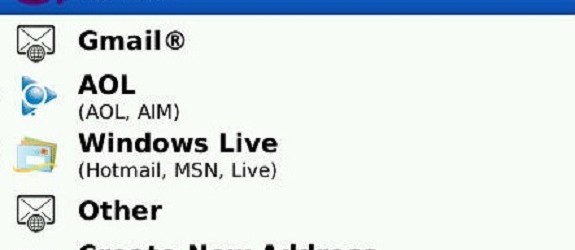
خطوات وقائية حتي لا تسرق كلمة السر لبريدك الإليكتروني. 1- استخدم كلمة سر لا تعبر عن شيء خاص لك، فلا تعبر عن اسم ابنائك أو اسمك أو تاريخ ميلادك أو رقم تليفونك، لأن من يعرفك قد يستطيع اكتشافها بسهولة. 2- لا تستخدم نفس كلمة السر على أكثر من موقع أو خدمة، حتي إذا […]
The post كيف تحمي كلمة السر لبريدك الإليكتروني appeared first on ويكي عربي.
]]>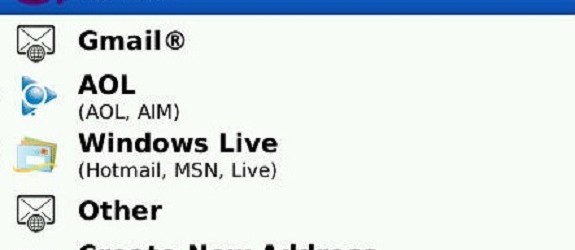
خطوات وقائية حتي لا تسرق كلمة السر لبريدك الإليكتروني.
1- استخدم كلمة سر لا تعبر عن شيء خاص لك، فلا تعبر عن اسم ابنائك أو اسمك أو تاريخ ميلادك أو رقم تليفونك، لأن من يعرفك قد يستطيع اكتشافها بسهولة.
2- لا تستخدم نفس كلمة السر على أكثر من موقع أو خدمة، حتي إذا اكتشفت أحدي كلمات السر نكون خاصة بموقع واحد فقط وليس كل الخدمات والمواقع المشترك فيها.
3- إذا كنت مشترك في موقع يتطلب استخدامه كلمة سر واحتجت إلي الدخول إلي الموقع من خلال مقهى للإنترنت أو جهاز صديقك فاحرص علي تغيير كلمة السر عند الدخول إلي الموقع في المرة التالية فقد يكون الجهاز الذي دخلت عليه مخترقا دون علم صاحبه.
4- إذا وصلتك رسالة بريد إليكتروني تطلب منك إدخال كلمة السر الخاصة بصندوق بريدك الإليكتروني لأي سبب فلا تقم بكتابتها في الرسالة أبدا.
5- لا تقوم بالدخول إلي صندوق بريدك الإليكتروني من خلال أي موقع وسيط، فمثلا إذا كان لديك صندوق بريد إليكتروني في موقع ياهو فلا تدخل إلي صندوق بريدك إلا من موقع ياهو نفسه ولا تستخدم أي موقع ثالث أو أي موقع يضع لك رابط Link علي صفحاته لصندوق بريدك الإليكتروني في موقع ياهو.
6- حاول أن تختار كلمة سر معقدة بعض الشئ لبريدك الإليكتروني، فكلما كانت كلمة السر معقدة وتحتوي علي حروف وأرقام وأيضا رموز يكون من الصعب اكتشافها حتي من خلال البرامج التي تستخدم لمحاولة اكتشاف كلمات السر التي يستخدمها بعض مخترقي الحاسبات.
7- إذا كنت تقوم بتخزين كلمات السر الخاصة بك في برنامج تصفح الانترنت علي جهازك فلا تسمح لأي شخص بالوصول إلى جهازك حيث أن من يستخدم جهازك سيستطيع التعرف علي كلمات السر بمنتهي السهولة. وأيضا لا تقوم بتصليح جهازك في مكان غير مأمون حتي لا تتعرض بياناتك للسرقة أو احرص علي إلغاء جميع كلمات السر المخزنة علي الحاسب قبل إصلاحه.
8- عند إنشاء حساب بريدي جديد، استعين بوظيفة السؤال والجواب السري التي توجد في بعض مواقع البريد الإليكتروني، حيث تساعدك هذه الوظيفة علي الدخول لصندوق بريدك الإليكتروني في حالة اختراقه وتمنحك فيها فرصة لتغيير كلمة السر.
The post كيف تحمي كلمة السر لبريدك الإليكتروني appeared first on ويكي عربي.
]]>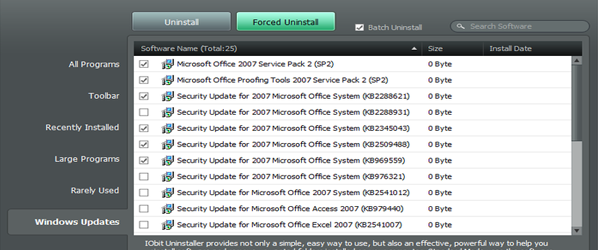
على الرغم من وجود أداة لإزالة البرامج في نظام ويندوز، إلا أن هذه الأداة لاتقوم بإزالة كل شيء 100%، حيث لوحظ أن بعض البرامج تترك بعض الملفات المؤقتة، أو بعض القيم المحفوظة داخل الريجيستري في النظام، مما يعني وجود استهلاك للذاكرة. لذا يحتاج مستخدمي ويندوز إلى برامج إضافة من أجل القيام بهذه العملية على أكمل […]
The post إزالة البرامج بشكل نهائي من نظام ويندوز appeared first on ويكي عربي.
]]>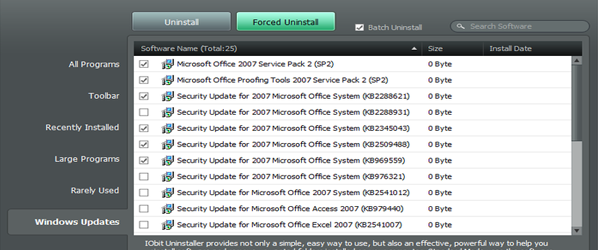
على الرغم من وجود أداة لإزالة البرامج في نظام ويندوز، إلا أن هذه الأداة لاتقوم بإزالة كل شيء 100%، حيث لوحظ أن بعض البرامج تترك بعض الملفات المؤقتة، أو بعض القيم المحفوظة داخل الريجيستري في النظام، مما يعني وجود استهلاك للذاكرة.
لذا يحتاج مستخدمي ويندوز إلى برامج إضافة من أجل القيام بهذه العملية على أكمل وجه، وهنا يأتي دور برنامج “IObit Uninstaller 2” المجاني والذي يقوم بإزالة كل الملفات والبيانات المتعلقة بالبرنامج المُراد حذفه.
بعد تشغيل البرنامج تظهر للمستخدم قائمة بالبرامج المثبتة على الجهاز، ويمكن الضغط بالزر الأيمن على أي واحد منها واختيار “Uninstall” ليتم حذفه بشكل نهائي مع كافة بياناته.
The post إزالة البرامج بشكل نهائي من نظام ويندوز appeared first on ويكي عربي.
]]>


